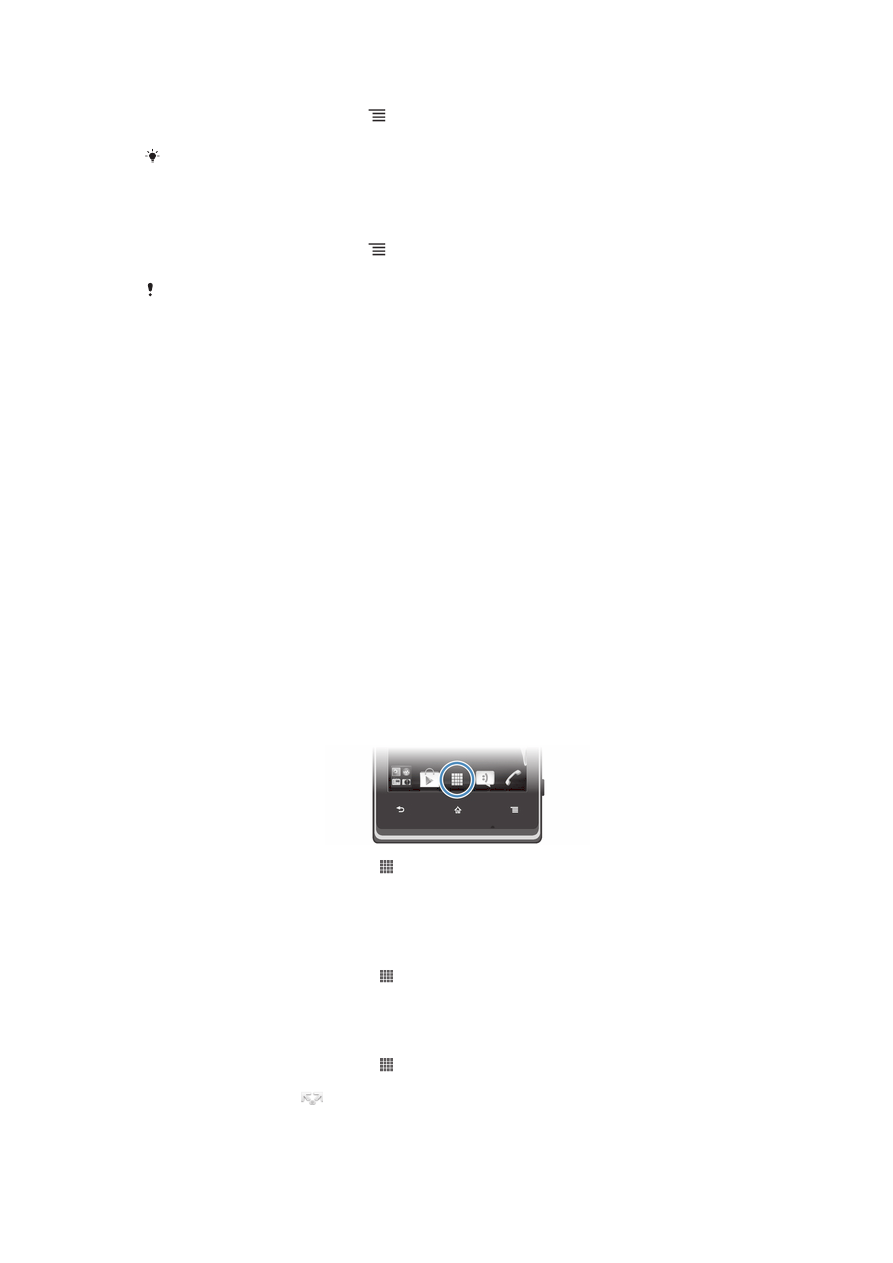
Accesarea şi utilizarea aplicaţiilor
Deschideţi aplicaţii cu comenzi rapide din Ecran principal sau din ecranul Aplicaţii.
Ecranul Aplicaţie
Ecranul Aplicaţie, pe care îl deschideţi în Ecran principal, conţine aplicaţiile instalate
pe telefon din fabrică, dar şi aplicaţiile descărcate de dvs.
Ecranul Aplicaţie se extinde peste lăţimea obişnuită a ecranului, deci va trebui să
atingeţi scurt spre stânga sau spre dreapta pentru a vizualiza întregul conţinut.
Pentru a deschide ecranul Aplicaţii
•
În Ecran principal, atingeţi uşor .
Pentru a răsfoi ecranul Aplicaţie
•
Deschideţi ecranul Aplicaţie, apoi atingeţi scurt spre dreapta sau spre stânga.
Pentru a crea o comandă rapidă pentru o aplicaţie în ecranul Pornire
1
În Ecran principal, atingeţi uşor .
2
Atingeţi continuu o aplicaţie până când aceasta apare pe Ecran principal, apoi
trageţi-o în locul dorit.
Pentru a partaja o aplicaţie din ecranul Aplicaţii
1
În Ecran principal, atingeţi uşor .
2
Atingeţi continuu o aplicaţie până când aceasta apare în Ecran principal, apoi
trageţi elementul în
.
3
Selectaţi o opţiune şi confirmaţi-o dacă este necesar. Acum, puteţi partaja
aplicaţiile dorite cu prietenii, astfel încât aceştia să le poată descărca şi utiliza.
21
Aceasta este versiunea pentru Internet a acestei publicaţii. © Imprimaţi numai pentru uz personal.

Deschiderea şi închiderea aplicaţiilor
Pentru a deschide o aplicaţie
•
În Ecran principal sau în ecranul Aplicaţie atingeţi uşor aplicaţia.
Pentru a închide o aplicaţie
•
Apăsaţi pe .
Unele aplicaţii se întrerup când apăsaţi pe pentru ieşire, în timp ce alte aplicaţii se pot
executa în continuare pe fundal. În primul caz, la următoarea deschidere a aplicaţiei puteţi
continua de unde aţi rămas. Reţineţi că unele aplicaţii pot implica taxe pentru conexiuni de
date când rulează în fundal, de exemplu, serviciile de reţea sociali.
Fereastra de aplicaţii utilizate recent
În această fereastră puteţi vedea şi accesa aplicaţiile utilizate recent.
Pentru a deschide fereastra cu aplicaţiile utilizate recent
•
Ţineţi apăsat .
Meniul aplicaţiilor
Atunci când utilizaţi o aplicaţie, aveţi posibilitatea să deschideţi un meniu în orice
moment apăsând tasta pe telefon. Meniul va arăta diferit în funcţie de aplicaţia pe
care o utilizaţi.
Pentru a deschide un meniu dintr
‑o aplicaţie
•
În timp ce utilizaţi aplicaţia, apăsaţi .
Nu la toate aplicaţiile este disponibil un meniu.
Rearanjarea ecranului Aplicaţie
Mutaţi aplicaţiile oriunde în ecranul Aplicaţie, în funcţie de preferinţele dvs.
Pentru a aranja aplicaţiile în ecranul Aplicaţii
1
În Ecran principal, atingeţi uşor pentru a merge la ecranul Aplicaţii.
2
Atingeţi uşor şi selectaţi o opţiune.
Pentru a muta o aplicaţie în ecranul Aplicaţie
1
Deschideţi ecranul Aplicaţie, apoi atingeţi uşor .
2
Atingeţi continuu un element până când se măreşte şi telefonul vibrează, apoi
trageţi elementul în locaţia nouă.
3
Atingeţi uşor pentru a ieşi din modul de editare.
Puteţi muta aplicaţia numai când se selectează .
Pentru a dezinstala o aplicaţie din ecranul Aplicaţii
1
În Ecran principal, atingeţi uşor .
2
Atingeţi uşor . Toate aplicaţiile care pot fi dezinstalate sunt marcate cu
pictograma .
3
Atingeţi uşor aplicaţia pe care doriţi să o dezinstalaţi, apoi atingeţi uşor OK.
22
Aceasta este versiunea pentru Internet a acestei publicaţii. © Imprimaţi numai pentru uz personal.